


在日常工作和生活中,我们经常需要在不同设备之间传输文件,而有时候使用U盘或者云存储并不是最方便的选择。在这种情况下,直接通过网线连接两台Windows 7电脑进行文件传输可以是一种简单高效的方法。通过直接连接两台电脑,您可以快速地共享文件,而无需依赖网络或其他外部设备。在本文中,我们将介绍如何使用网线连接两台Windows 7电脑并进行文件传输。
具体方法如下:
1、将网线分别插入两台电脑的网络接口,选择一台电脑,打开网络邻居,在“本地连接”上右键单击,选择“属性”,在弹出的对话框中双击“Internet 协议版本 4 (TCP/IPv4)”。
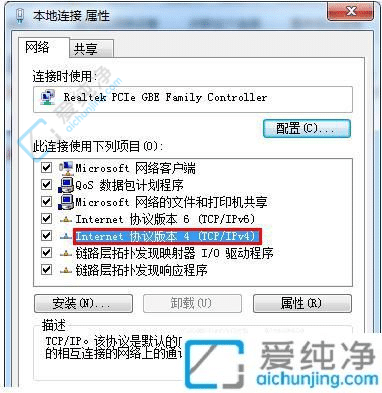
2、选中“使用下面的IP地址”,设置IP地址、子网掩码、默认网关分别为192.168.0.1、255.255.255.0、192.168.0.1,然后点击确定。
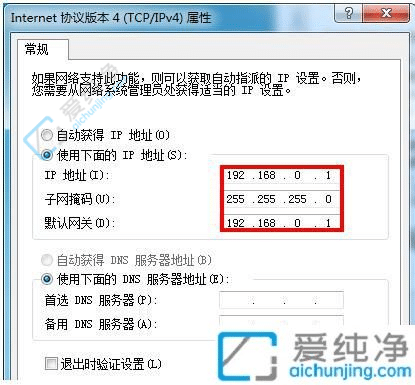
3、同样地,设置另一台电脑的IP地址、子网掩码、默认网关分别为192.168.0.2、255.255.255.0、192.168.0.1,然后点击确定。
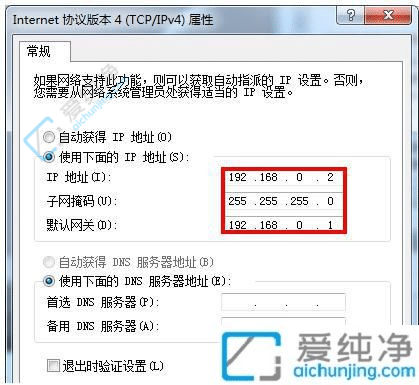
4、现在选择要共享的文件,右键单击“属性”,在弹出的对话框中选择“高级共享”。
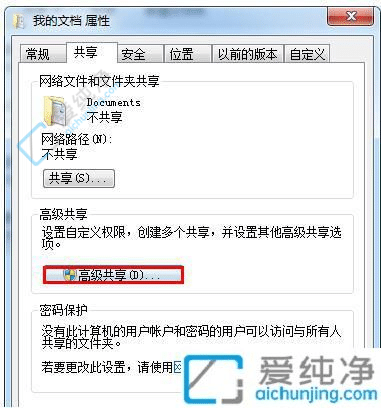
5、在弹出的对话框中勾选“共享此文件夹”,然后点击确定。
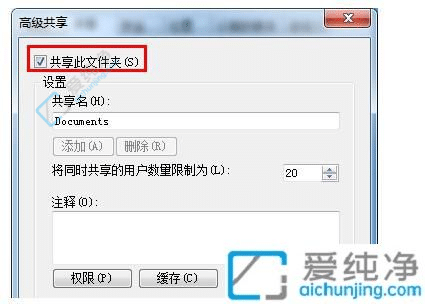
6、现在你可以在“网络邻居”中看到刚刚共享的文件夹了。
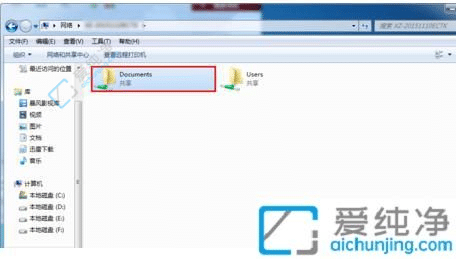
通过以上的方法,您已经学会了如何在 Windows 7 系统下通过网线连接来传输文件。这是一种简单而高效的方式,可以快速地在两台电脑之间共享文件,避免了传统的传输方式所带来的麻烦和延迟。希望本文对您有所帮助,让您在使用 Windows 7 系统时能够更加便捷地进行文件传输,提高工作和生活的效率。
| 留言与评论(共有 条评论) |